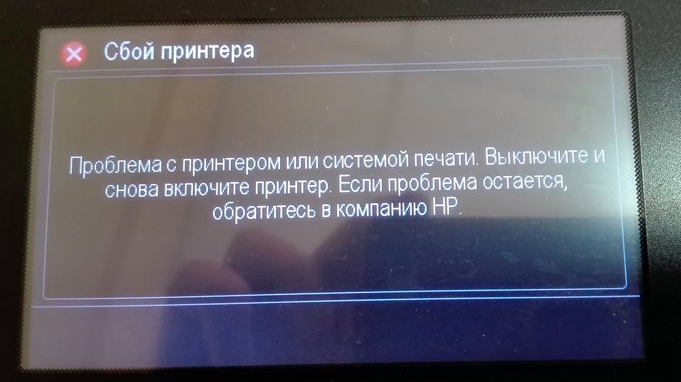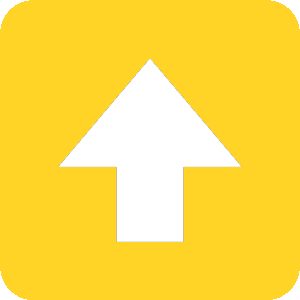В этой статье обсуждаются несколько шагов, которые можно выполнить для устранения неполадок на ваших принтерах HP.
Шаг 1 - Изменение настроек печати
Часто неправильно выставленные настройки принтера HP не позволяют печатать. Изменение настроек с панели управления устройства может помочь в решении этой проблемы.
- Откройте вкладку поиск в вашем Windows и нажмите на вкладку настройки
- Нажмите на значок Панели управления
- Выберите пункт "Просмотр принтеров и устройств" и дважды щелкните на этой вкладке
- Щелкните правой кнопкой мыши значок принтера HP и выберите вкладку "Настройки печати"
- Откройте вкладку “Дополнительно” и установите Оптимизацию данных печати для оптимизации текста и вектора
- Затем нажмите на значок "Применить", чтобы активировать измененные настройки
- Распечатайте тестовый документ для проверки ваших новых настроек. Если печать прошла успешно, ваша работа выполнена, если же нет, то вам нужно продолжить поиск неисправностей.
Шаг 2 - Сброс уровня чернил в картридже
Принтеры HP хранят серийный номер картриджей во внутренней памяти. Когда один и тот же картридж заправляется и вставляется в принтер, то он может не распознать его как заполненный картридж. Существует простое решение этой проблемы:
- Откройте крышку принтера, чтобы получить доступ к области картриджа
- Подождите, пока каретка с картриджами отъедет в сторону, и устройство будет бездействовать
- Обеими руками аккуратно выньте черные чернила и трехцветные картриджи и поместите их на лист бумаги
- Закройте крышку
- Нажмите кнопку "вкл." на принтере, чтобы включить его. Подождите 15-20 секунд, а затем выключите его
- Повторите описанный выше шаг не менее пяти раз. Это помогает полностью удалить идентификационную информацию картриджа из памяти принтера. Обычно в нем хранится идентификационный номер последних пяти использованных картриджей
- Откройте крышку принтера и замените черный и цветной картридж на его место
- Распечатайте тестовый документ, чтобы проверить, устранена ли проблема. Если это не помогло, то переходим к следующему шагу.
Шаг 3 - Изменение параметров сетевого администратора принтера HP
- Нажмите на вкладку “Пуск” в Windows и откройте страницу настроек
- Нажмите на "Принтеры" на вкладке “Настройки”
- Выберите вкладку "Сетевой принтер" или “Мой компьютер”
- Выберите порт и нажмите "далее"
- Выберите производителя
- Выберите "Стандартный драйвер принтера"
- Нажмите на кнопку "далее"
- Если он попросит вас установить его в качестве устройства по умолчанию, нажмите на вкладку "Нет"
- Продолжайте на “next”, а затем нажмите на “finish”
- Попробуйте распечатать тестовый документ и проверьте, если проблема решена, если не нужно будет принимать другие меры по устранению неполадок.
Шаг 4 - Включите расширенные функции печати
- Щелкните правой кнопкой мыши значок принтера на вкладке настройки
- Перейдите на вкладку “Дополнительно” и снимите флажок "включить функции печати"
- Перейдите на вкладку “Общие” и нажмите кнопку "Настройки печати"
- Нажмите на вкладку "Дополнительно’ и отключите флажок "оптимизация печати"
- Распечатайте тестовый документ, чтобы проверить, устраняет ли он ошибку
Если вышеперечисленные методы не помогли устранить ошибку печати или вы сталкиваетесь с трудностями при выполнении указанных шагов вы можете связаться с нами. Наша готова помочь вам решить эти проблемы.